 1.0.1
1.0.1
 734.99KB
734.99KB
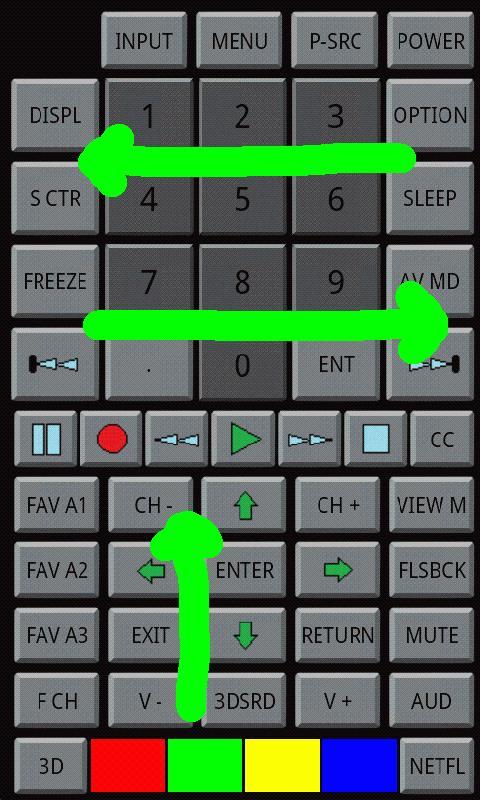

Disfrute de millones de las últimas aplicaciones de Android, juegos, música, películas, TV, libros, revistas y más. En cualquier momento, en cualquier lugar, a través de sus dispositivos.
La versión 3.0 está optimizada para varios tipos de televisores:
Para usar el programa con su TV LC70C8470U, LC60C8470U, LC70C7450U y LC60C7450U, use la pantalla de control remoto. Los problemas pueden ocurrir al usar el programa con este tipo de televisores, ya que no se venden en Europa y su funcionalidad no se prueba oficialmente. Si los problemas ocurren, por favor, envíeme un correo electrónico ([email protected]).
Para usar el programa con su TV de tipo europeo, por ejemplo, LC40-46LE830ETV-RU y LE831E-RU_OM_GB, use la pantalla de control directo. El programa es completamente funcional para la mayoría de los tipos europeos de televisores.
Para cambiar las pantallas, use el gesto horizontal, para llegar al menú, usar gesto ascendente o el botón HW del menú.
Control remoto IP para el televisor de Aquos Sharp.
Su teléfono debe estar en la misma red.
¡Conéctese a través de WiFi!
La funcionalidad está limitada por TV Firware.
Tutorial corto:
Primer paso
Configuración de IP
1 Vaya a "Menú"> "Configurar"> "Ver configuración">
"Configuración de red"> "Configuración de IP"> debe configurarse para funcionar
en tu red doméstica.
Por ejemplo:
Dirección IP: 192.168.1.110
Netmask: 255.255.255.0
Pateway: 192.168.1.1
DNS: 192.168.1.1
Mac: 68: 79: ed: xx: xx: xx
Segundo paso
Configuración de control de IP
1 Vaya a "Menú"> "Configurar"> "Ver configuración">
"Configuración de red"> "Configuración de control de IP"> Seleccionar
"Cambiar".
2 Para usar el control de IP, seleccione "Habilitar".
3 Establezca el nombre del dispositivo.
4 Establezca su ID de inicio de sesión: "" (vacío) y contraseña: "" (vacío).
5 Establezca el puerto para usar con control IP: 10002.
6 Confirme la configuración y luego presione "OK".
Tercer paso
Teléfono de configuración
1 Conecte el teléfono a su red WiFi
2 Inicio "remotecontrolsharp"
3 Presione el botón Menú HW en su teléfono.
4 Conjunto de puerto IP: 10002.
5 Dirección IP establecida: Ejemplo 192.168.1.114
(debe en la misma red que el televisor) o
Presione el botón del menú HW en su teléfono.
Seleccione el "Buscar dispositivo" en el menú.
La aplicación encuentra el dispositivo en la red.
Seleccione el dispositivo Sharp y presione el botón HW Back
Volver para volver a la pantalla principal.
Si no se encuentra el televisor, el problema está en la red y solicite a un experto en configurar sus redes.
Historia:
Versión 3.0.1:
- corrección de errores para Android 3.0 y superior
Versión 3.0:
- Optimizado para varios tipos de televisores
- Gestos
- Independiente de la resolución (teléfono, tableta)
Versión 2.1.3:
-cuasa de cuatro dígitos DTV
-Poweron Central Icon Light encendido/apagado
Versión 2.1.2:
- Arregle la pantalla negra al inicio cuando el volumen sea inferior a 10
- Arreglar el error cuando la entrada de IP y el puerto están equivocados
Versión 2.1.1:
- correcciones de errores
Versión 2.1:
- Encuentra televisión en la red.
Versión 2.0:
- Nuevo diseño en la versión 2.0
- Optimizado para 46LE830E.
- Direct Choice Channel DTV, ATV, SAT.
 Los usuarios también vieron
Ver todo
Los usuarios también vieron
Ver todo
updated

updated

updated
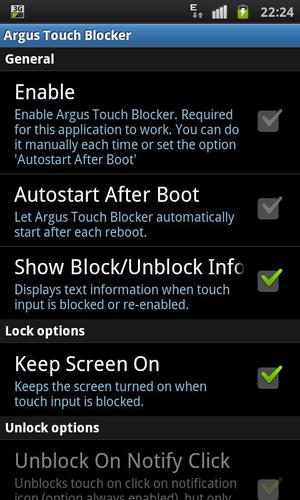
updated
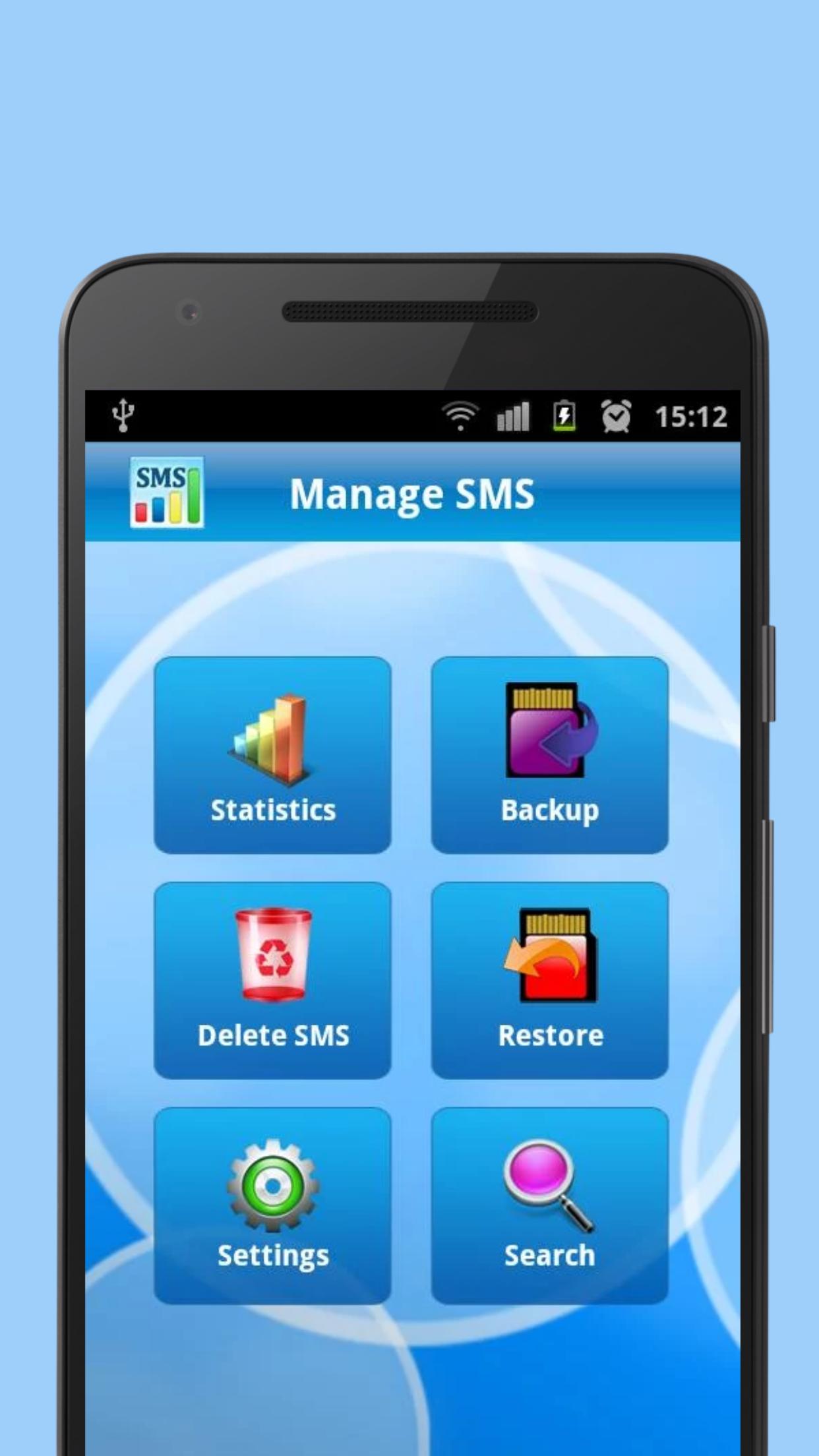
updated
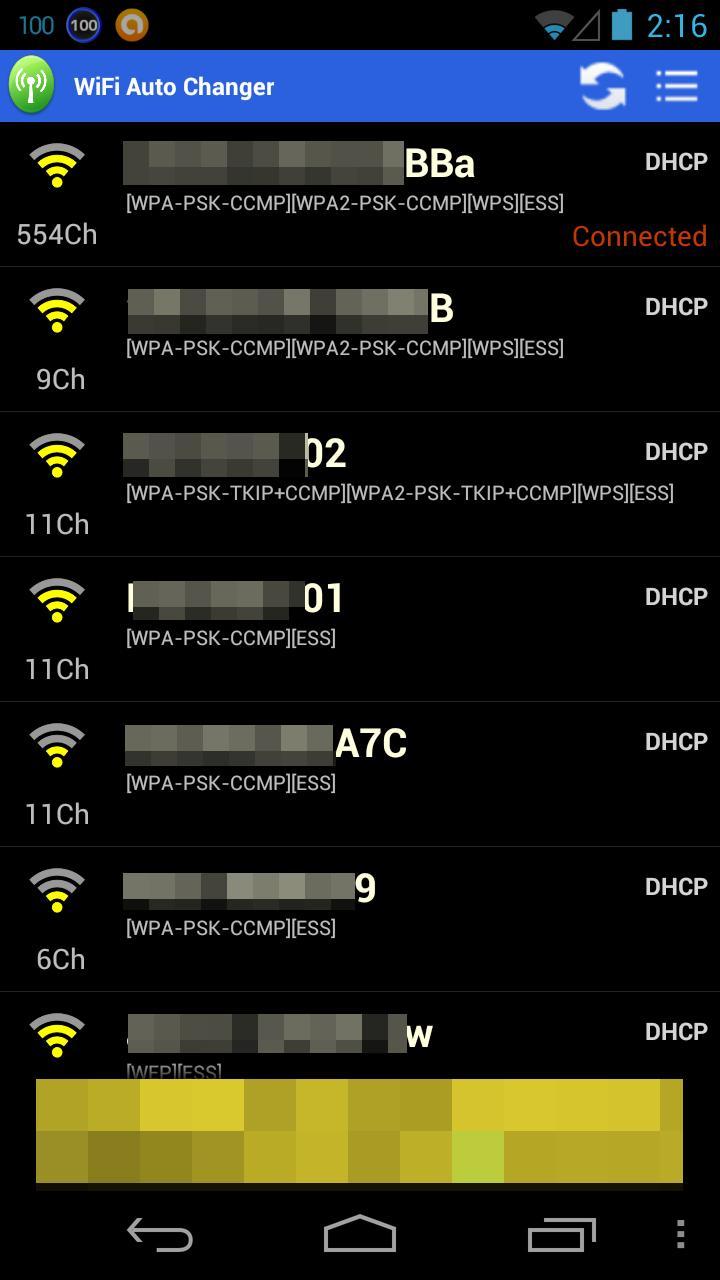
updated
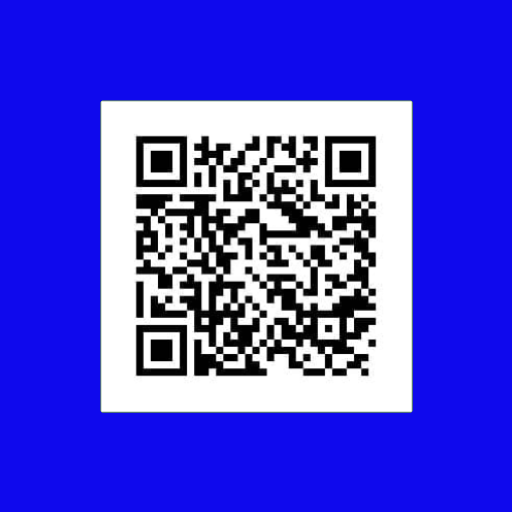
updated
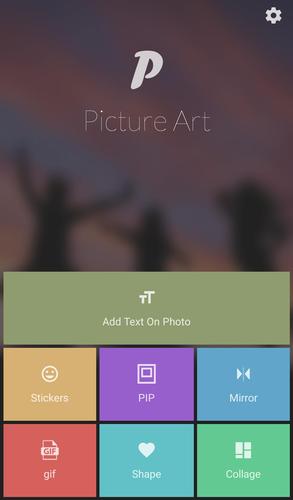
updated
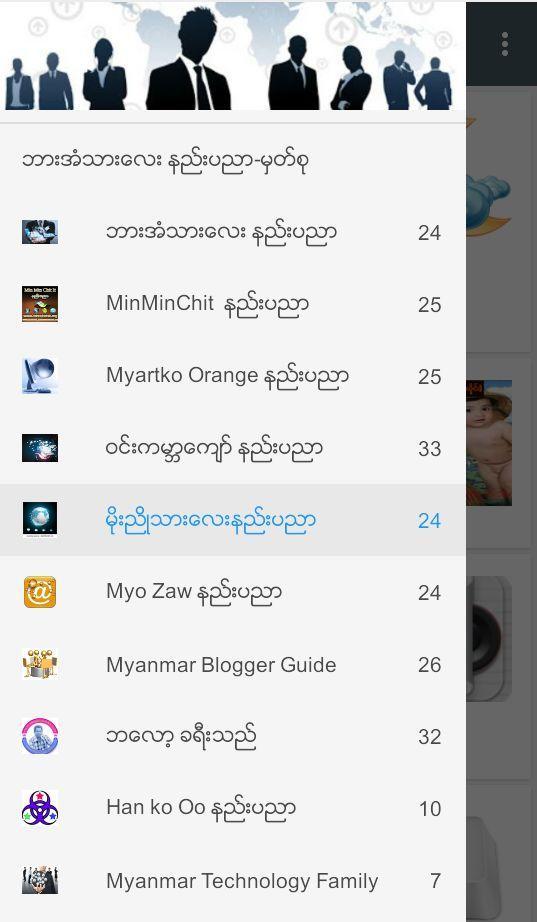
updated
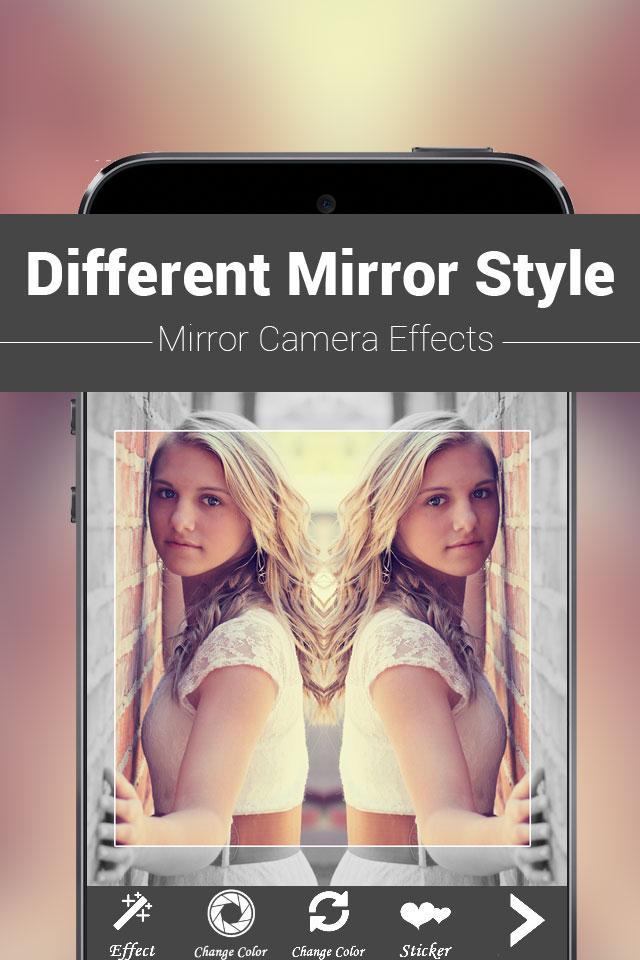
updated
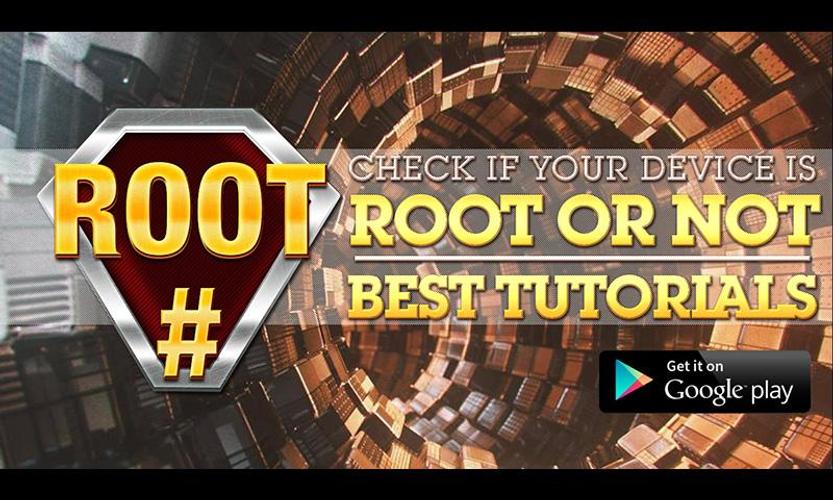
updated

updated
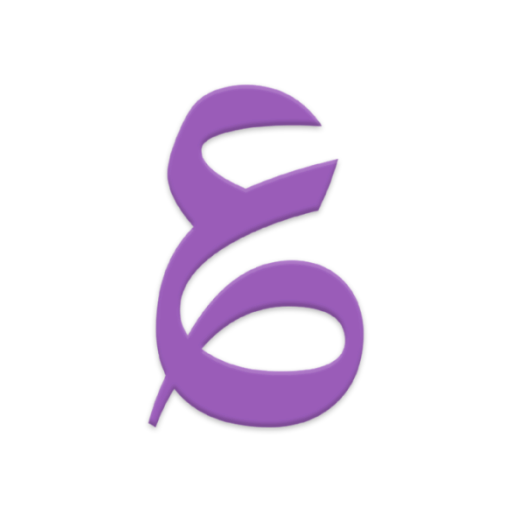
 Juegos populares
Ver todo
Juegos populares
Ver todo
updated
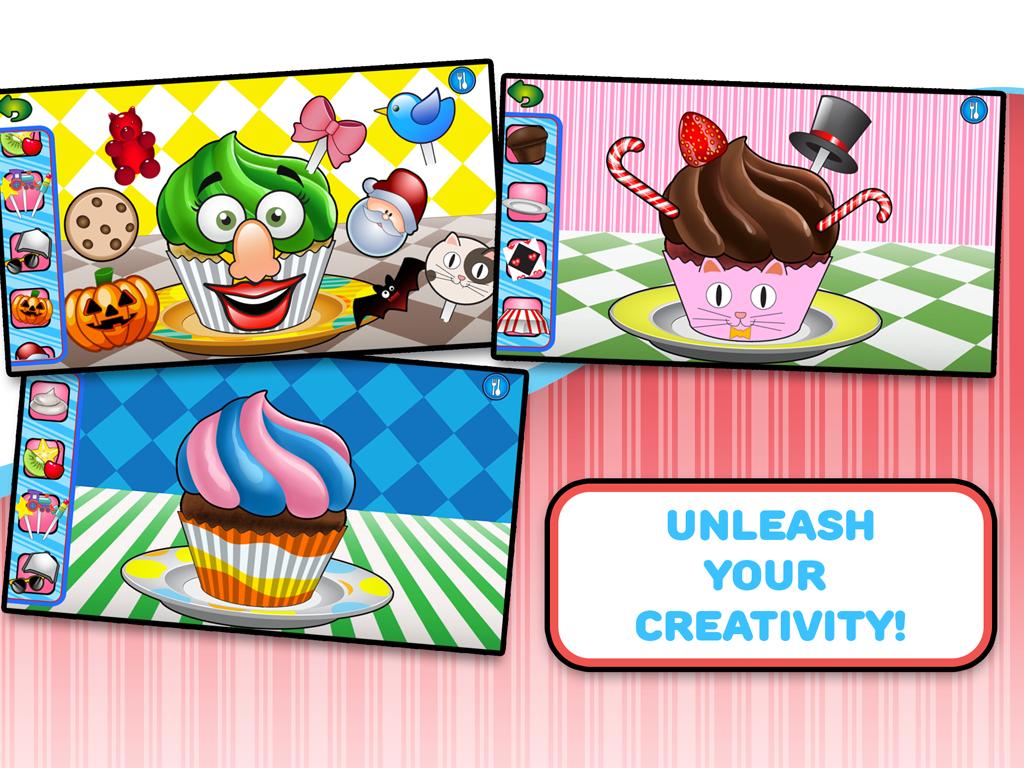
updated

updated

updated
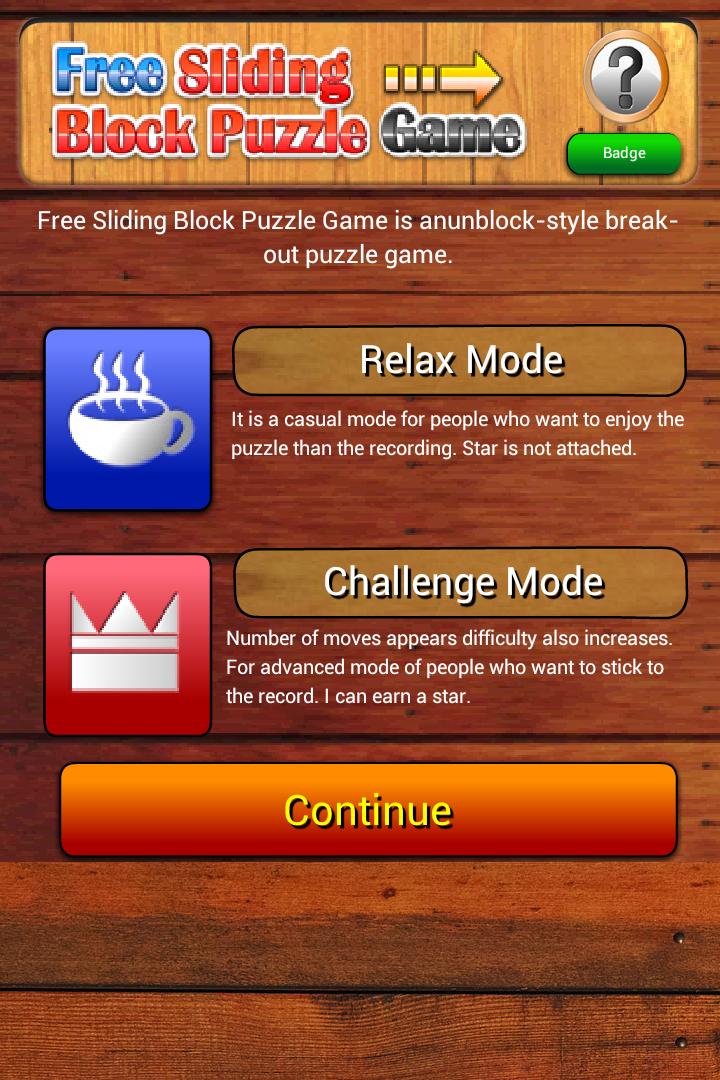
updated
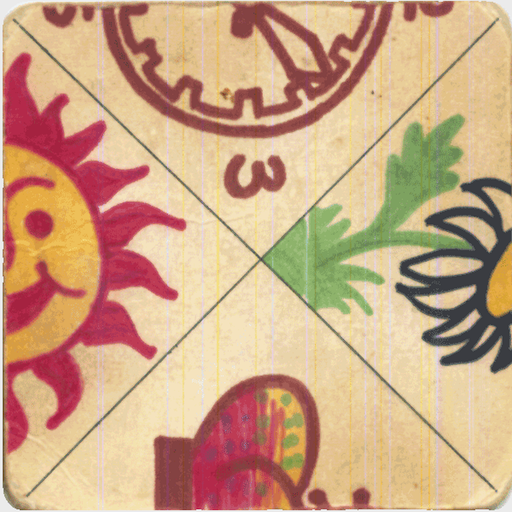
updated
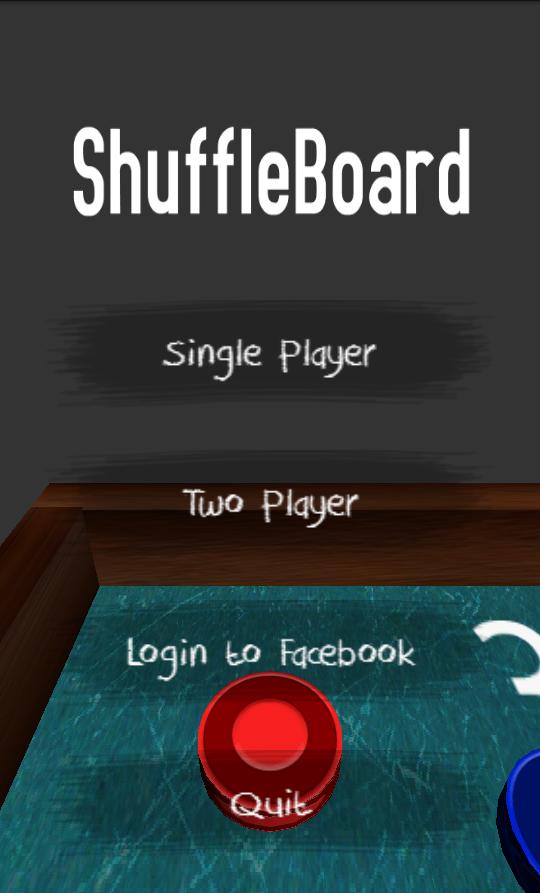
updated
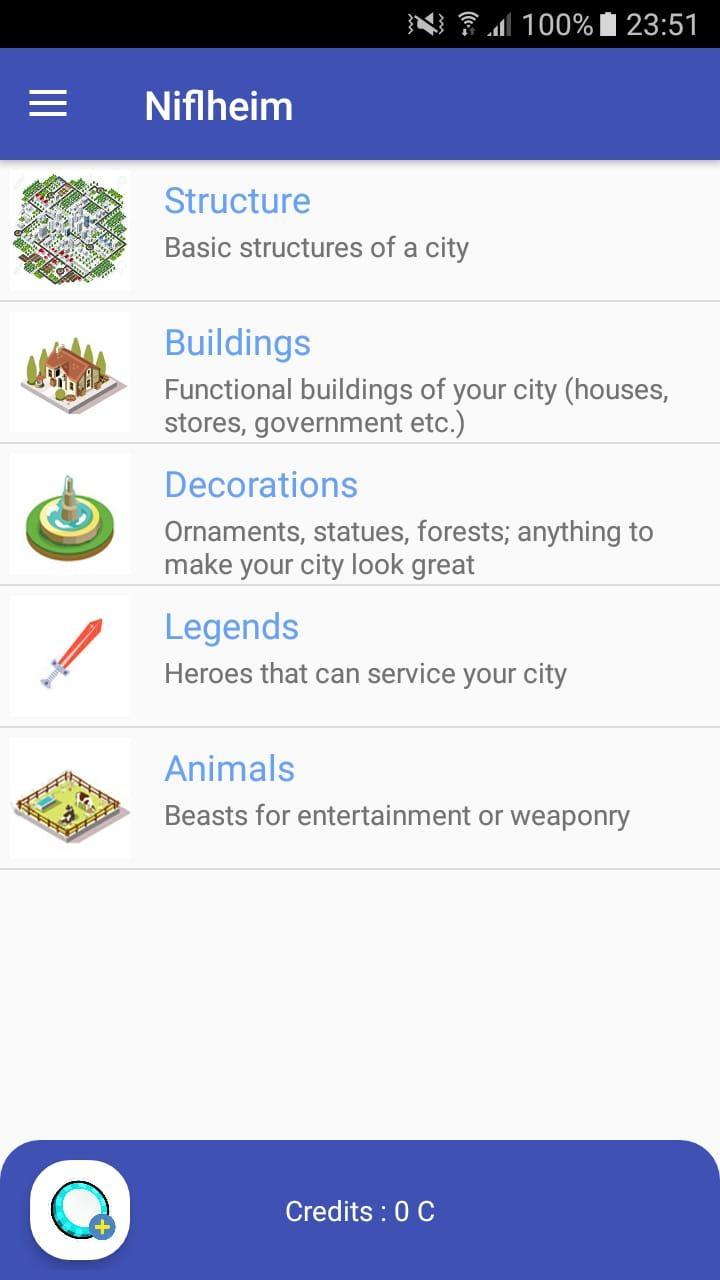
updated

updated
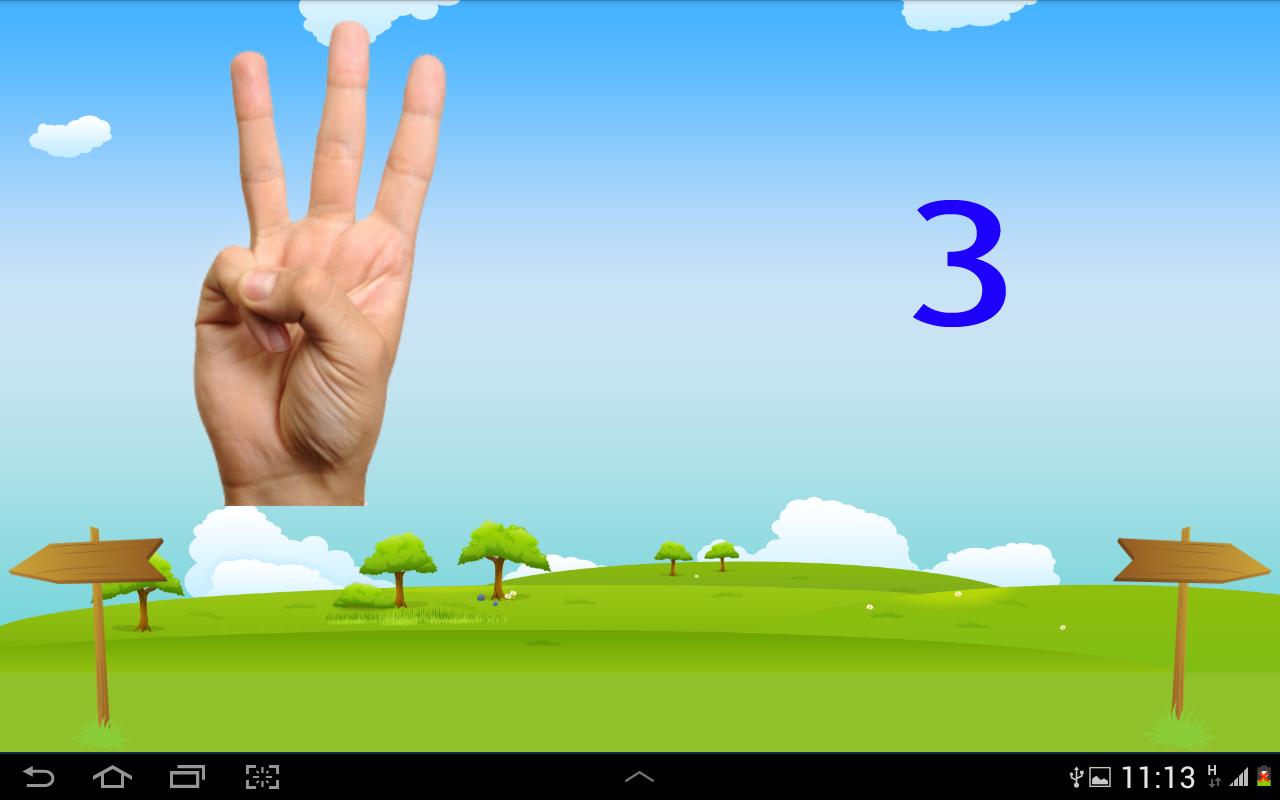
updated

updated
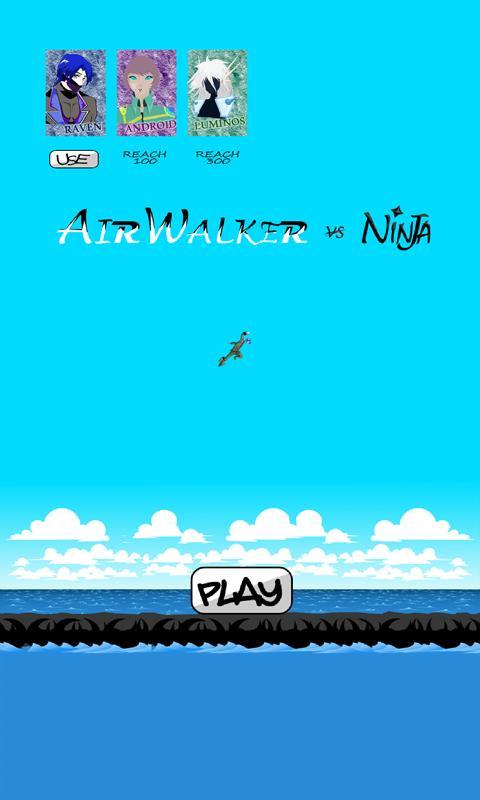
updated
